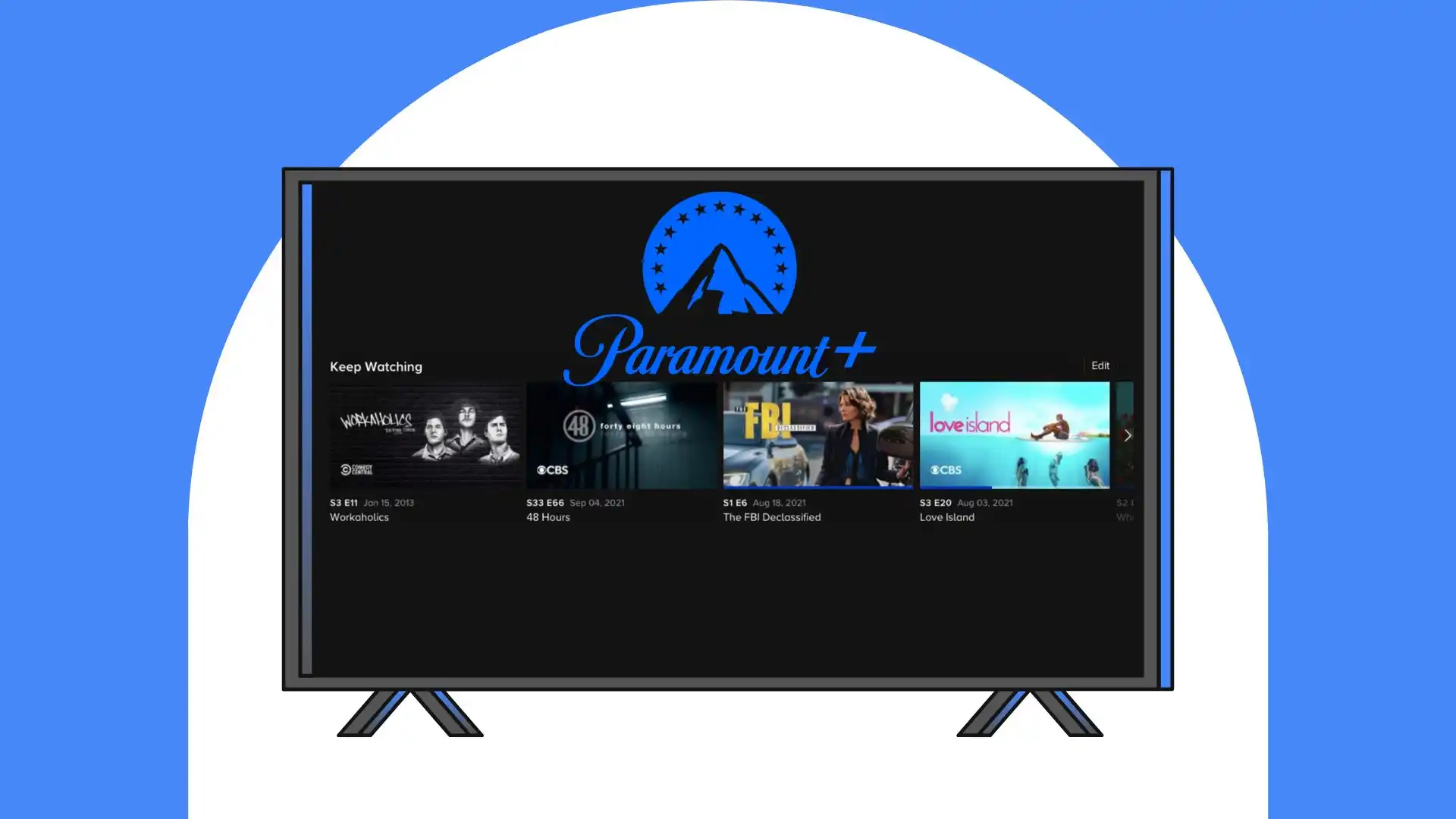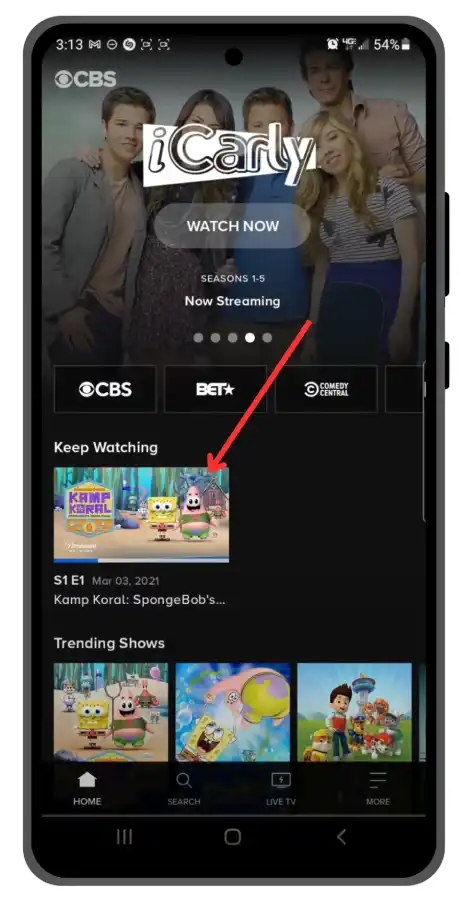Sobald Sie beginnen, einen Film oder eine Episode einer Show auf Paramount Plus anzusehen, beginnt das Streaming, Ihr Sehverhalten zu verfolgen. Nach etwa 10 Sekunden des Ansehens wird der Film oder die Episode automatisch zu Ihrer Weiterschauen-Liste hinzugefügt. Dies bietet Ihnen einen schnellen Zugriff auf Ihre unvollständige Ansicht und ermöglicht es Ihnen, dort weiterzumachen, wo Sie aufgehört haben. Sie können Shows aus Weiterschauen auf Paramount Plus nur über den Browser entfernen. Es gibt keine Funktion, um Shows auf Paramount Plus über eine mobile App, einen Fernseher, Spielkonsolen oder Set-Top-Boxen zu entfernen.
Es gibt jedoch eine andere Möglichkeit, Shows aus Weiterschauen auf Smartphones, Tablets, Fernsehern, Set-Top-Boxen und Spielkonsolen zu entfernen. Sie müssen das Video einfach bis zum Ende vorspulen. Die App wird dann entscheiden, dass Sie das Video vollständig angesehen haben und es aus der Wiedergabeliste entfernen.
So entfernen Sie Shows aus der Weiterschauen-Liste auf Paramount Plus
Das Weiterschauen-Karussell ermöglicht es Ihnen, eine Show oder einen Film dort weiterzuspielen, wo Sie aufgehört haben. Mit der Zeit füllt sich diese Sektion jedoch mit Shows oder Episoden, die Sie nicht mehr interessieren.
Sie können Shows aus der Weiterschauen-Sektion auf Paramount Plus nur über Ihren Browser entfernen. Dies ist auf anderen Plattformen nicht verfügbar. Sie müssen diese Schritte befolgen:
- Gehen Sie zur Startseite von Paramount Plus.
- Suchen Sie den „Bearbeiten“-Button und klicken Sie darauf.
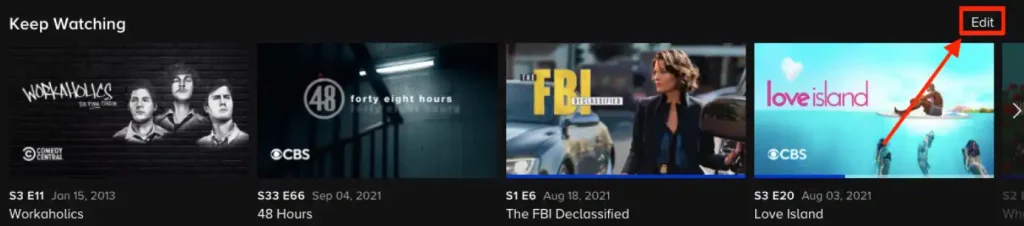
- Klicken Sie auf den Kreis in der oberen rechten Ecke des Programmcovers.
- Nachdem Sie die Show ausgewählt haben, klicken Sie auf „Entfernen“.
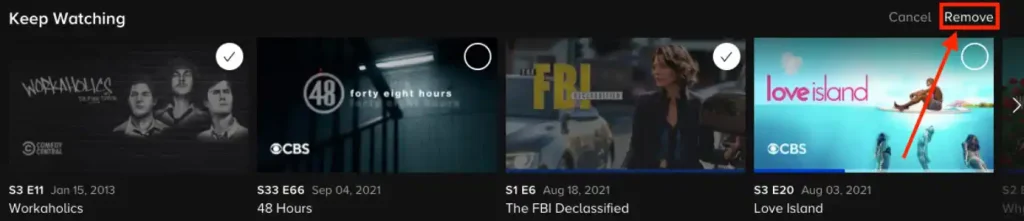
Nach diesen Schritten wird jede Show in der Weiterschauen-Sektion sofort gelöscht. Dies funktioniert auf die gleiche Weise für alle Paramount Plus-Abonnements.
So entfernen Sie Shows aus der Weiterschauen-Liste in der Paramount Plus-App
Es gibt auch ein Weiterschauen-Karussell in der mobilen App. Dies funktioniert jedoch anders in der mobilen App. Sie können nicht auf „Entfernen“ neben einer Episode oder einem Film tippen. Um eine Episode oder einen Film aus Weiterschauen zu entfernen, müssen Sie bis zum Ende vorspulen, als ob Sie sie angesehen hätten. Diese Methode ist nicht so praktisch wie im Browser, aber sie funktioniert.
Sie müssen diese Schritte befolgen:
- Öffnen Sie die Paramount Plus-App auf Ihrem Smartphone.
- Suchen Sie auf der Startseite die Sektion Weiterschauen.
- Tippen Sie auf die Episode oder den Film, den Sie ansehen möchten.
- Verwenden Sie die Vorspulfunktion, um bis zum Ende der Show oder des Films zu springen.
- Warten Sie ein paar Sekunden, bis die Show oder der Film vollständig beendet ist.
Die Show oder der Film sollte nicht mehr in der Weiterschauen-Warteschlange erscheinen, da sie jetzt als „angesehen“ markiert ist. Diese Methode kann etwas mühsam sein, besonders wenn Sie viele Elemente in der Warteschlange haben. Aber Sie können immer den Browser verwenden, um Shows bequem und schnell zu entfernen.
So fügen Sie Shows zur Weiterschauen-Liste auf Paramount Plus hinzu
Ich habe viele Fragen auf Reddit von Paramount Plus-Nutzern zur Weiterschauen-Funktion gelesen. Diese Funktion fehlte eine Zeit lang auf Paramount Plus; zunächst fehlte die Funktion den Nutzern, begann dann jedoch bei einigen zu erscheinen. Jetzt funktioniert sie jedoch für alle auf die gleiche Weise.
Um Shows zur Weiterschauen-Sektion auf Paramount Plus hinzuzufügen, müssen Sie einfach beginnen, sie anzusehen. Spielen Sie den Film oder die Episode der Show, die Sie hinzufügen möchten. Es dauert nur ein paar Sekunden, bis sie zu Weiterschauen hinzugefügt wird.
Wenn Sie nach einer Sekunde abschalten, wird Ihr Film wahrscheinlich nicht in Weiterschauen auf Paramount Plus erscheinen. Das Streaming benötigt mehr Zeit, um nicht anzunehmen, dass Sie versehentlich eingeschaltet haben.
Wenn Sie einen Essential-Plan haben, wird der Film oder die Show hinzugefügt, bevor die Werbung beginnt. Normalerweise beginnt die Werbung auf Paramount Plus 20 Sekunden, nachdem Sie angefangen haben zu schauen.